- Wetransfer, hem ücretsiz hem de birkaç ücretli abonelik içeren en popüler dosya paylaşım araçlarından biridir.
- Bir aboneliği iptal etmek yalnızca birkaç saniye sürer, ancak tüm aktarım geçmişinize ve saklanan belgelere erişiminizi keser.
- Bunu yaptıktan sonra ve başka bir dosya paylaşım aracı denemek istiyorsanız, özel programımıza göz atın. Dosya Paylaşım Merkezi.
- Ek olarak, sürekli olarak güncelliyoruz ağ uygulamaları daha kullanışlı makaleler için bölüm. Daha sonra ihtiyaç duymanız durumunda yer imlerine ekleyebilirsiniz.

Bu yazılım, sürücülerinizi çalışır durumda tutar, böylece sizi yaygın bilgisayar hatalarından ve donanım arızalarından korur. Tüm sürücülerinizi şimdi 3 kolay adımda kontrol edin:
- DriverFix'i indirin (doğrulanmış indirme dosyası).
- Tıklayın Taramayı Başlat tüm sorunlu sürücüleri bulmak için.
- Tıklayın Sürücüleri güncelle yeni sürümleri almak ve sistem arızalarını önlemek için.
- DriverFix tarafından indirildi 0 okuyucular bu ay
WeTransfer için basit ve hızlı bir hizmet olarak bilinir. dosya paylaşımı 2GB'a kadar. Bu aşamada ön kayıt veya diğer form doldurma işlemleri gerekli değildir.
Ayrıca, WeTransfer premium versiyonunda çok çeşitli başka özellikler sunar. bir kez sen abone ol, iptal edebilirsiniz abonelik her zaman sorunsuz.
WeTransfer Ayrıca, premium sürüm, 20 GB/aktarıma kadar dosya paylaşımına izin verir ve hizmet, belgelerinizi, siz bir sunucu olarak devam ettiğiniz sürece saklar. abone. Bu planın eklentisiz olduğundan bahsetmiyorum bile.
Hangi ücretli plan size en uygun?
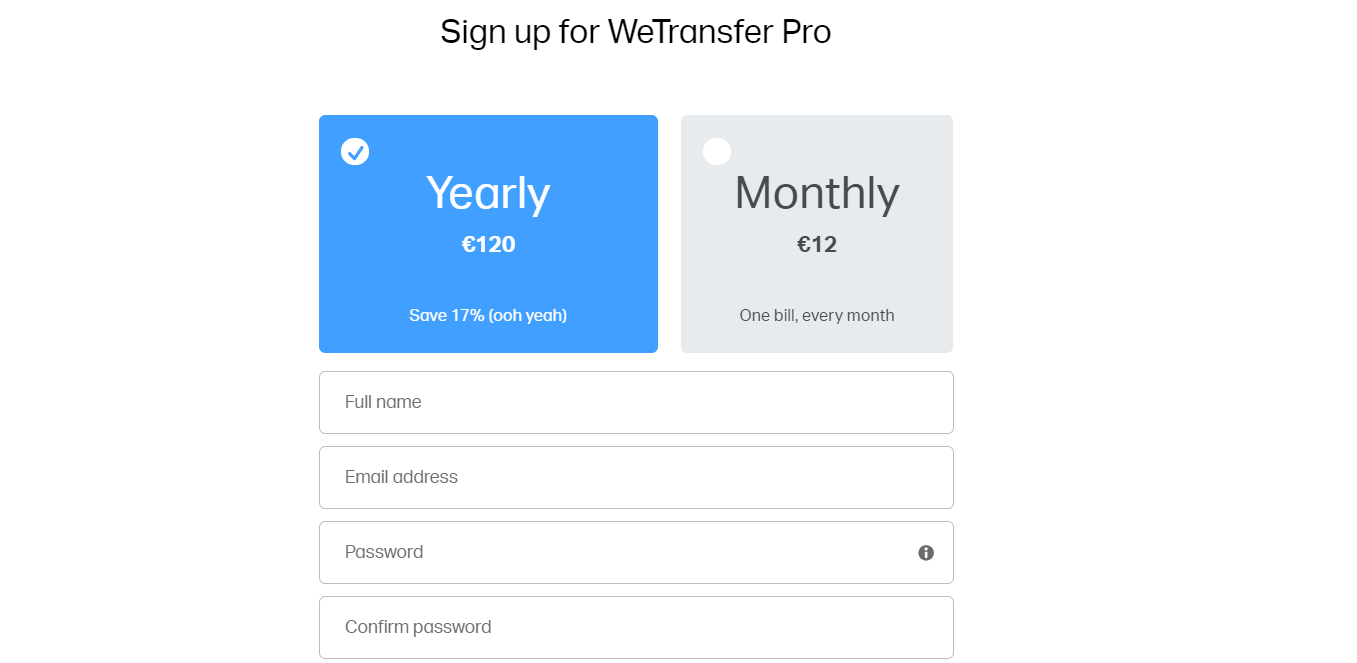
Ücretli plan, aylık ve yıllık olmak üzere iki seçenek halinde gelir.
Seçtiğiniz ödeme sağlayıcısı aracılığıyla ücretlendirilmenin yanı sıra, planların hiçbiri ilk ay/yıldan sonra sona erer, ancak otomatik olarak yenilenir. Ücret konusunda önceden bilgilendirilirsiniz.
WeTransfer aboneliğimi nasıl iptal edebilirim?
İptal etmeden önce faydalı bilgiler

iptal etmeden önce WeTransfer abonelik, işte kesinlikle özleyeceğiniz birkaç şey:
- geliştirilmiş transfer kapasitesi 20GB/çalışma.
- Düzenli olarak ihtiyacınız varsa, üzerinde düşünülmesi gereken önemli bir ayrıntı olmalıdır.
-
Sınırsız depolama büyük dosyalarınız için süre.
- Belirtildiği gibi, Wetransfer Plus, dosyalarınızı bir hafta, bir ay veya süreniz boyunca saklayacaktır. abonelik.
- kapasiteye kadar 50 alıcı/aktarım her zaman işe yarayabilir.
WeTrasfer aboneliğini iptal et
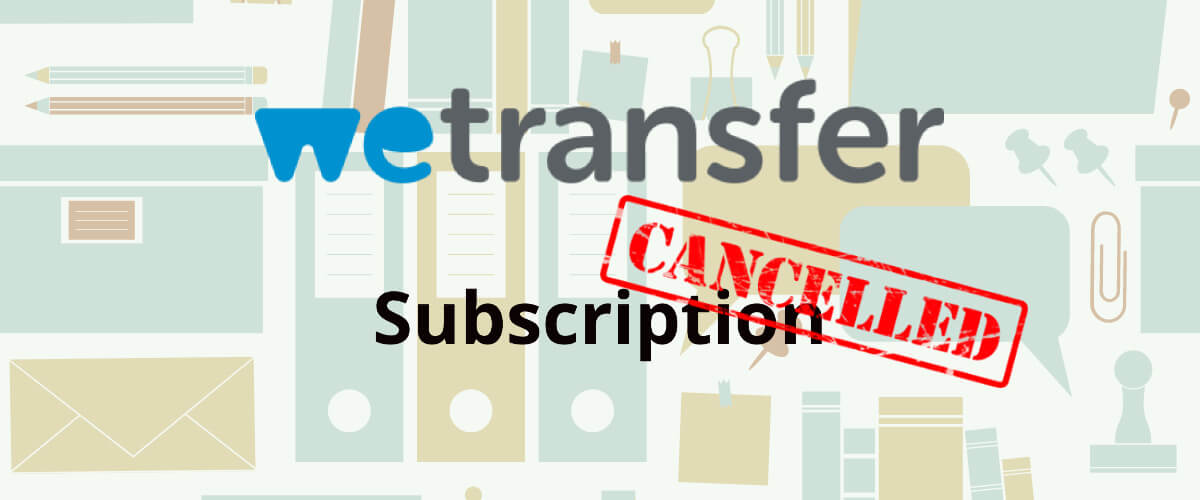
eğer karar verirsen iptal et WeTransferabonelik, sadece şuraya gitmelisin Ödeme bölümü Plus hesabınızda tıklayın ve İptal etmek abonelik seçenek.
Kararınızdan pişman olursanız ve WeTransferPro planınızı geri yüklemeye karar verirseniz, bunu sorunsuz bir şekilde yapabilirsiniz.
Daha fazlasını keşfetmek için arıyorsunuz dosya paylaşımı seçenekler? oku bu kılavuz en iyisi için dosya paylaşımı Windows 10'daki araçlar.
bir kullanılmasını tavsiye ederiz. güvenilir antivirüs Bunu önlemek için her zaman.
- ne kadar sürer WeTransfer göndermek?
Gerçek gönderme işlemi, dosyalarınızın toplam boyutuna bağlı olarak birkaç saniye veya birkaç dakikaya kadar çok hızlıdır. Dosyalar, çekirdek planda 7 gün, ücretli planda ise sınırsız süreyle saklanır.
- Büyük dosyaları İnternet üzerinden nasıl gönderebilirim?
Kullanabilirsiniz dosya paylaşımı gibi hizmetler WeTransfer veya bir deneyebilirsiniz Bulut depolama dosyalarınızı yüklemek için alan. Alternatif olarak, dosya sıkıştırma yazılımı küçük belgeler için iyi bir fikirdir. Diğer çözümler USB flash sürücüler veya bir VPN kullanın.
Sıkça Sorulan Sorular
Dosyaları yükleme ve bağlantı gönderme işlemi tamamen şifrelenmiştir. Bu, kendi başına bir risk oluşturmasa da: Alıcı, dosyaya bağlantı içeren şifrelenmemiş bir e-posta alır ve dosyaları tehlikeye atar. Bunu önlemek için her zaman güvenilir bir antivirüs kullanmanızı öneririz.
Gerçek gönderme işlemi, dosyalarınızın toplam boyutuna bağlı olarak birkaç saniye veya birkaç dakikaya kadar çok hızlıdır. Daha sonra dosyalar çekirdek planda 7 gün, ücretli planda ise sınırsız bir süre boyunca saklanır.
WeTransfer gibi dosya paylaşım servislerini kullanabilir veya Bulut depolama dosyalarınızı yüklemek için alan. Alternatif olarak, dosya sıkıştırma yazılımı küçük belgeler için iyi bir fikirdir. Diğer çözümler USB flash sürücüler veya bir VPN kullanın.


